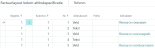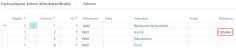Sneltab Factuurlayout kolom afdrukspecificatie
In deze sneltab bepaalt u wat precies afgedrukt moet worden.
Help per veld
Vul in het veld Kolomnr. een kolomnummer in. Dit betreft het kolomnummer waarin u een factuurelement wilt opnemen.
Het is mogelijk om meerdere factuurelementen (na elkaar) in een kolom op te nemen, bijvoorbeeld zowel een tekst als een veldwaarde. De volgorde van die elementen geeft u aan in het veld Nr.. Wilt u 1 factuurelement in de kolom plaatsen, dan vult u in het veld Nr. een 1 in. Wilt u meerdere factuurelementen in de kolom opnemen, dan moet u in deze sneltab meerdere regels invullen. In de velden Regelnr. en Kolomnr. vult u het betreffende regel- en kolomnummer in en in het veld Nr. geeft u met 1, 2, 3, enz. de volgorde van de elementen in die kolom aan.
In dit voorbeeld worden de roepnaam, voorvoegsels en achternaam van de resource in dezelfde kolom afgedrukt. Bij Nr. 2 en 4 lijkt het veld Afdrukken leeg, maar in werkelijkheid staat er een spatie. Als die er niet zouden staan, zouden de roepnaam, voorvoegsels en achternaam namelijk direct na elkaar afgedrukt worden, bijvoorbeeld JanvanderSteen i.p.v. Jan van der Steen.
In het veld Afdruksoort geeft u aan wat voor soort informatie u wilt afdrukken. Maak een keuze uit de volgende opties:
Zie Afdruksoort voor een nadere omschrijving van alle opties.
Dit veld kunt u alleen invullen als u in het veld Afdruksoort de waarde Veld of Speciaal kiest.
Of u het veld Afdrukken moet invullen, is afhankelijk van de optie die u hebt geselecteerd in het veld Afdruksoort. Zie Afdruksoort.
Dit veld kunt u alleen invullen als u in het veld Afdruksoort de waarde Veld of Speciaal kiest.
Voor numerieke velden zoals Aantal en Regelbedrag is het mogelijk om in het veld Bewerking de optie Optellen te selecteren. In geval van urenfacturen worden alle factuurregels standaard afzonderlijk afgedrukt. Het is mogelijk om factuurregels bij elkaar op te tellen. Dit is afhankelijk van de ingestelde splitsingen.
In geval van splitsing op resource, werksoort, urendatum en tarief zou optellen het volgende resultaat kunnen opleveren voor een factuur met factuurregels van 2 weken:
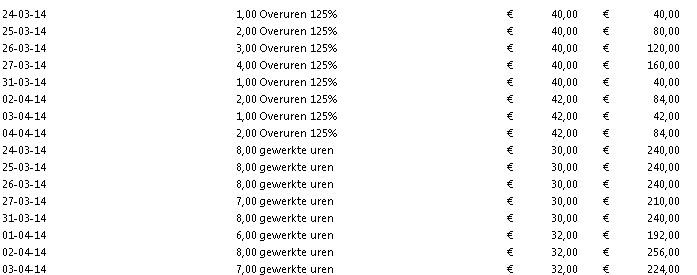
Splitst u op resource, werksoort, urendatum week en tarief, dan kan dezelfde factuur tot de volgende afdruk leiden:
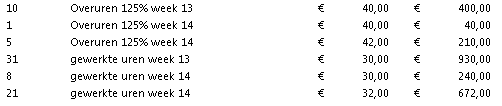
Wilt u factuurregels bij elkaar optellen, selecteer dan bij de velden Aantal en Regelbedrag in het veld Bewerking de waarde Optellen.
Het veld Minimum aantal decimalen is alleen van toepassing voor bedragvelden in de onderdelen:
- Body (voor velden zoals Tarief en Regelbedrag)
- BTW & Totaal (voor velden zoals Bedrag (Totaal Excl. BTW) en Bedrag incl. btw en bij de afdruksoort BTW Specificatie Bedrag)
Ronde bedragen worden standaard zonder decimalen (cijfers achter de komma) afgedrukt, dus bijvoorbeeld 25 en niet 25,00. Een bedrag als 25,50 wordt standaard afgedrukt als 25,5. Wilt u bedragen altijd met hetzelfde aantal decimalen afdrukken, vul dan bij bedragvelden het gewenste aantal decimalen in dit veld in. In de meeste gevallen zult u 2 invullen.
Het veld Maximum aantal decimalen is alleen van toepassing voor bedragvelden in de onderdelen:
- Body (voor velden zoals Tarief en Regelbedrag)
- BTW & Totaal (voor velden zoals Bedrag (Totaal Excl. BTW) en Bedrag incl. btw en bij de afdruksoort BTW Specificatie Bedrag)
Ronde bedragen worden standaard zonder decimalen (cijfers achter de komma) afgedrukt, dus bijvoorbeeld 25 en niet 25,00. Een bedrag als 25,50 wordt standaard afgedrukt als 25,5. Wilt u bedragen altijd met hetzelfde aantal decimalen afdrukken, vul dan bij bedragvelden het gewenste aantal decimalen in dit veld in. In de meeste gevallen zult u 2 invullen.
Hebt u de afdruksoort BTW Specificatie Bedrag geselecteerd, bij Afdruksoort de waarde Veldgekozen en wilt u in facturen waar 0% btw van toepassing is de btw-regel hiervoor niet afdrukken, vink dan de optie Onderdruk 0% BTW aan.
Zie ook De afdrukspecificatie van een BTW & Totaalregel inrichten.
Hebt u bij Afdruksoort de waarde Veld en bij Afdrukken het veld Regelbedrag geselecteerd en wilt u factuurregels met een regelbedrag van 0 niet afdrukken, vink dan de optie Onderdruk regelbedrag = 0 aan.
Hebt u bij Afdruksoort de waarde Veld en bij Afdrukken het veld Omschrijving geselecteerd en wilt u factuurregels zonder omschrijving niet afdrukken, vink dan de optie Onderdruk lege omschrijving aan.
Opmerking: Dit geldt alleen voor het veld Omschrijving en is niet van toepassing op velden als Omschrijving 2, Werksoortomschrijving en Projectomschrijving.
Het veld Toon 0 (nul) is alleen van toepassing voor numerieke velden in de onderdelen:
- Body (voor velden zoals Tarief en Regelbedrag)
- BTW & Totaal (voor velden zoals Bedrag (Totaal Excl. BTW) en Bedrag incl. btw)
In numerieke velden wordt de waarde 0 niet afgedrukt. Wilt u dat wel, vink dan de optie Toon 0 (nul) aan.
Wanneer op de regel een filter is ingesteld, is dit veld aangevinkt. Zie Een filter instellen op een regel in de afdrukspecificatie.
In footerregels is het niet mogelijk om een filter op een tekst of veld in te stellen.
Tip: Meer informatie over het navigeren in de gebruikersinterface vindt u in Werken met Business Central. Zie Pagina's en informatie zoeken met Vertel me voor meer informatie over het zoeken naar pagina's, acties en rapporten.
Zie ook
Pagina Factuurlayout onderdeelopbouwkaart
Sneltab Factuurlayout kolommen
Flexibele factuurlay-outs inrichten
De afdrukspecificatie van een kopregel inrichten
De afdrukspecificatie van een bodyregel inrichten
De afdrukspecificatie van een BTW & Totaalregel inrichten
De afdrukspecificatie van een footerregel inrichten